
在使用电脑的过程中,有时候我们会遇到一些令人困惑的问题,例如开机时电脑直接进入BIOS界面。这种情况可能会让我们感到不知所措,不知道该如何解决。本文将为大家提供一些可能的解决办法,以及相关的背景知识,帮助您尽快解决此问题。
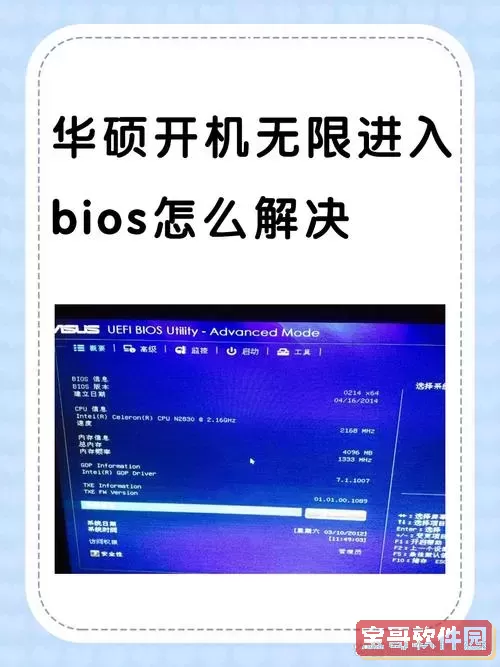
首先,我们需要了解开机时直接进入BIOS的原因。BIOS(基本输入输出系统)是计算机启动时首先加载的软件,它负责硬件的初始化和操作系统的引导。如果在开机过程中计算机无法找到合适的启动设备或者系统出现问题,电脑就会自动进入BIOS界面。
以下是一些可能导致这种情况的原因:
引导设备设置错误:计算机可能没有找到有效的启动设备,比如硬盘损坏或者连接不良。

硬件问题:某些硬件故障,如内存条、主板等,可能导致BIOS无法正常启动操作系统。
BIOS设置问题:如果BIOS中的一些设置被意外更改,可能会导致无法正常启动。
引导扇区损坏:如果操作系统的引导文件损坏,计算机也会直接进入BIOS界面。
首先,您需要进入BIOS设置界面,查看引导设备的顺序是否正确。通常,硬盘应该设置为首选的引导设备。具体步骤如下:
开机时快速按下特定的键(如F2、Del等,具体取决于您的计算机品牌)进入BIOS界面。
找到“Boot”或“启动”选项卡。
确保您的硬盘或SSD被设置为第一启动项。
更改后,保存设置并退出BIOS,重新启动计算机。
如果引导设备设置正确,但问题依然存在,您可能需要检查硬件连接。确保您的硬盘或SSD与主板连接良好,可以尝试重新插拔数据线和电源线。必要时,可以使用其他计算机来测试硬盘是否正常工作。
如果硬件检查未能解决问题,可以考虑进行更深入的硬件检测。打开机箱,检查内存条是否插紧,显卡连接是否正常。如果您有条件,可以使用专业工具检测硬件的状态,确保没有损坏。
如果以上方法都无法解决问题,可以尝试重置BIOS设置。一般情况下,在BIOS界面中都有“Load Setup Defaults”或类似的选项,选择该选项可以恢复BIOS的默认设置。重置后再重新检查引导设备的设置。
如果怀疑引导扇区出现了问题,可以尝试使用Windows安装光盘或USB驱动进行修复。启动时选择“修复计算机”,然后选择“故障排除”选项,尝试进行启动修复。
开机直接进入BIOS的情况并不罕见,通常可以通过检查引导设备设置、硬件连接、进行硬件检测、重置BIOS以及修复引导扇区等方法来解决。对于普通用户来说,遇到这样的问题,保持冷静,并逐步排查原因,可以有效降低不必要的时间浪费。如果问题依旧无法解决,建议寻求专业技术人员的帮助,以避免损坏计算机。
希望本文能够帮助到您,祝您顺利解决开机直接进入BIOS的问题,尽快恢复计算机的正常使用。